Simulink® словарь данных постоянно хранит данные модели, включая MATLAB® переменные, объекты данных и типы данных. Основные сведения о словарях данных см. в разделе «Что такое словарь данных?».
Можно импортировать данные из файла MATLAB или MAT-файла в словарь данных с помощью окна Model Explorer. Импортируйте переменные и объекты данных, которые используются моделью во время симуляции, в раздел Design Data словаря. Импортируйте переменные и объекты, которые вы хотите хранить с моделью, но которые не используются моделью во время симуляции, в раздел Другие данные словаря.
В этом примере показано, как импортировать проектные данные из файла в раздел Design Data словаря.
В редакторе Simulink Editor, на вкладке Modeling, нажмите Model Explorer, чтобы открыть Model Explorer.
Выберите File > Open. Затем перейдите к существующему словарю.
На панели Model Hierarchy щелкните правой кнопкой мыши Design Data раздел словаря и выберите Import from File. Затем перейдите к и выберите MAT-файл или ФАЙЛ MATLAB, которые содержат данные для импорта.
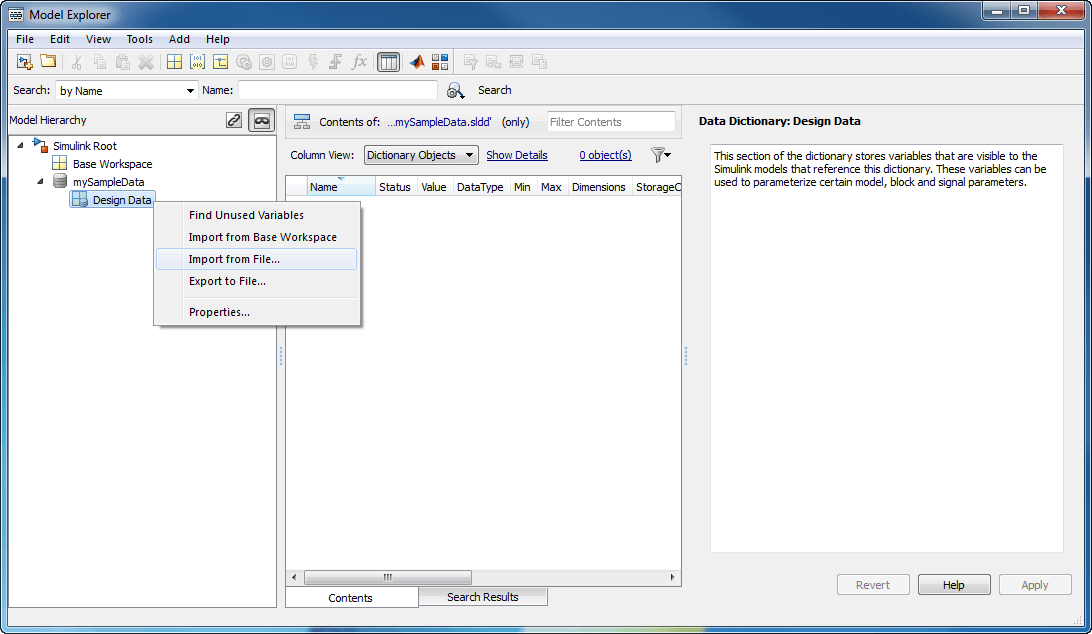
Разработайте данные из MAT-файла, заполнив словарь. Данные появляются с DataSource набором на имя словаря.
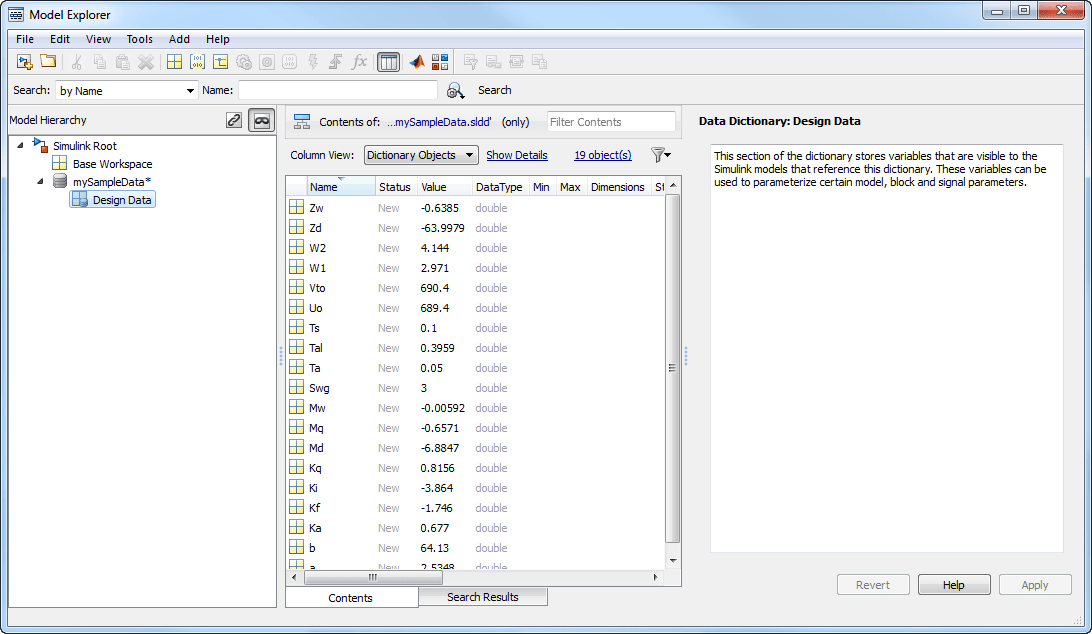
Если вы снова импортируете из того же MAT-файла, Simulink импортирует в словарь только измененные или новые записи.
В этом примере показано, как импортировать данные из файла в раздел Другие данные словаря данных. Этот раздел используется для хранения справочной информации, которая не используется Simulink во время симуляции, такой как данные, которые описывают физическое оборудование и процессы, которые представлены вашей моделью.
В редакторе Simulink Editor, на вкладке Modeling, нажмите Model Explorer, чтобы открыть Model Explorer.
Выберите File > Open. Затем перейдите к существующему словарю.
На панели Model Hierarchy щелкните правой кнопкой мыши узел словаря и выберите Show Empty Sections. Model Explorer раскрывает Other Data и Configurations разделы словаря, даже если они пусты, в дополнение к Design Data разделу.
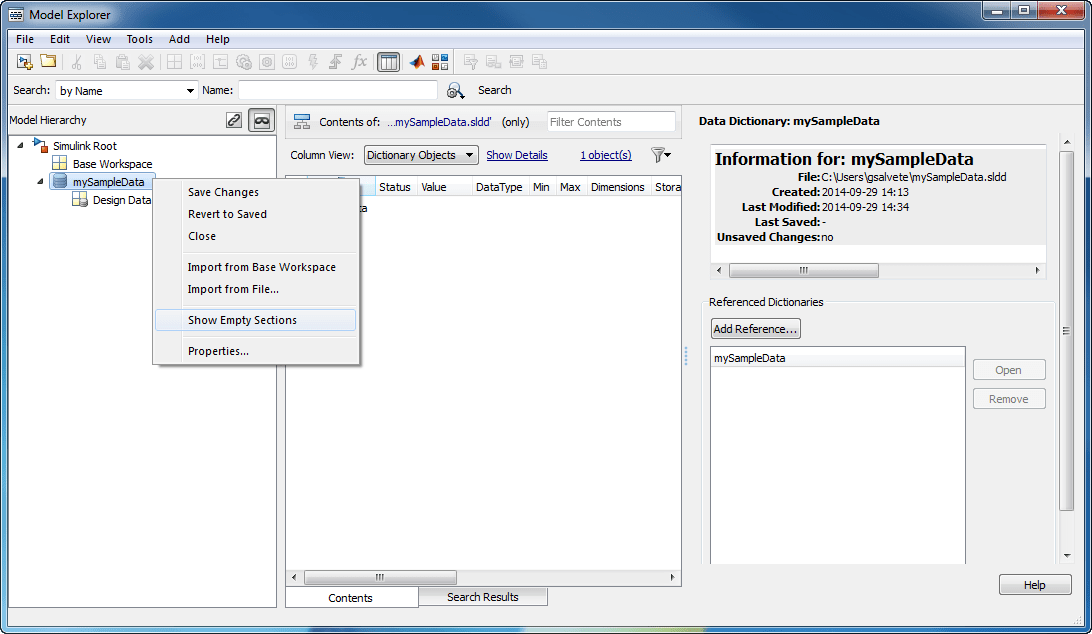
На панели Model Hierarchy щелкните правой кнопкой мыши Other Data раздел словаря и выберите Import from File. Затем перейдите к и выберите MAT-файл или ФАЙЛ MATLAB, который содержит ссылку данные для импорта.
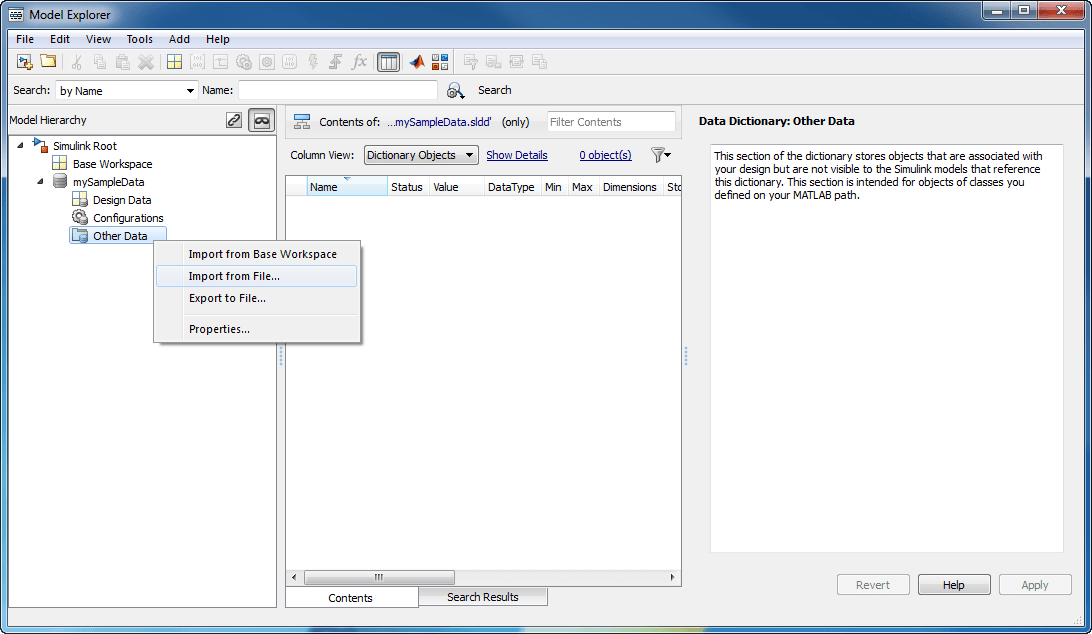
Данные из MAT-файла заполняют раздел «Другие данные» словаря. Данные появляются с DataSource набором на имя словаря.
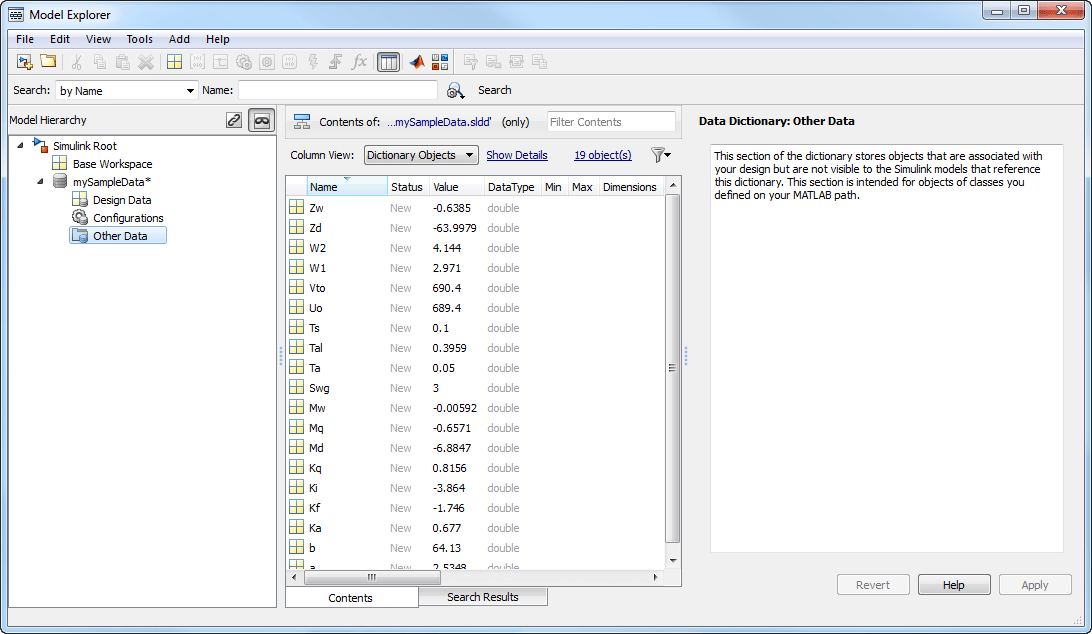
Если вы снова импортируете из того же MAT-файла, Simulink импортирует в словарь только измененные или новые записи.
В этом примере показано, как экспортировать данные проекта модели из словаря данных в MAT-файл или скрипт MATLAB.
В редакторе Simulink Editor, на вкладке Modeling, нажмите Model Explorer, чтобы открыть Model Explorer.
Откройте словарь данных, используя File > Open Data Dictionary.
На панели Model Hierarchy разверните узел словаря и выберите Design Data > Export to File. Затем сохраните проектные данные в MAT-файл или скрипт MATLAB.
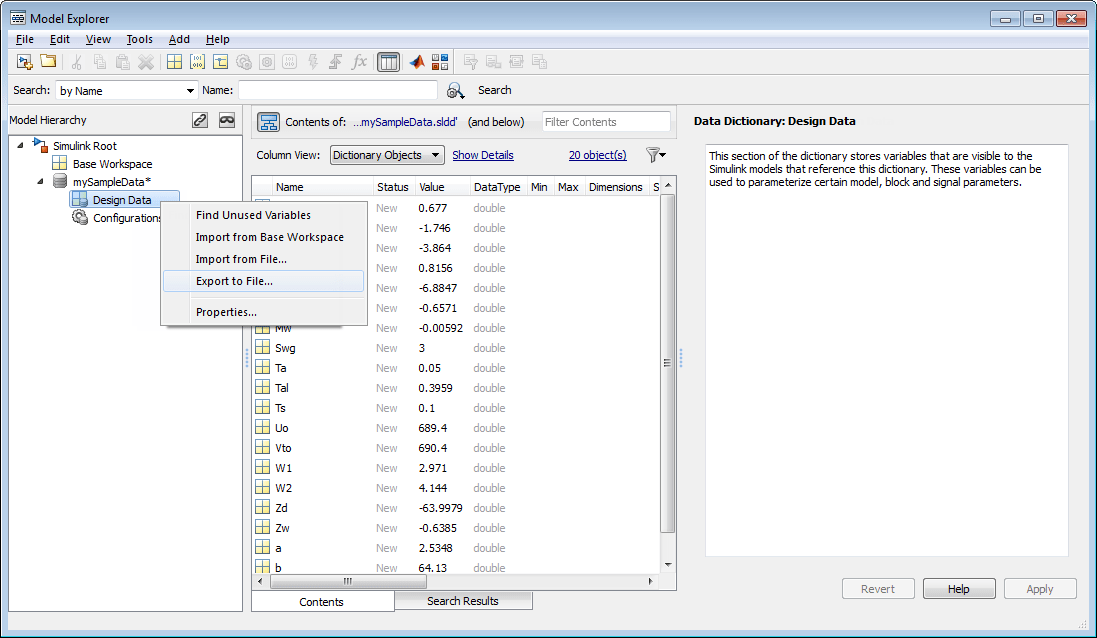
Словарь не экспортирует перечисленные типы данных (которые хранятся как Simulink.data.dictionary.EnumTypeDefinition объекты). Чтобы перенести или скопировать перечисленный тип из одного словаря в другой, используйте Model Explorer, чтобы вырезать или скопировать и вставить объект.